Многие из нас пользуются мобильным телефоном, а также интернетом и поэтому необходимо оплачивать услуги мобильной связи. Иногда возникает проблема — как проверить подключенные услуги, как их узнать и при необходимости отключить
Содержание:
1. Официальный сайт Билайн
2. Выбор региона на сайте Билайна
3. Три варианта для входа в личный кабинет на сайте Билайна
4. Вход по SMS в личный кабинет
5. Можно узнать подключенные услуги в Билайн
6. О Мегафоне, МТС и Ростелекоме
7. Видео Подключенные услуги в Билайн: как узнать и при необходимости отключить
Проверить подключенные услуги можно либо на компьютере на сайте Билайна, либо в мобильном приложении на смартфоне. Рассмотрим этот вопрос более подробно для компьютера на примере Билайна. Для других сотовых операторов это работает аналогично.
Официальный сайт Билайн
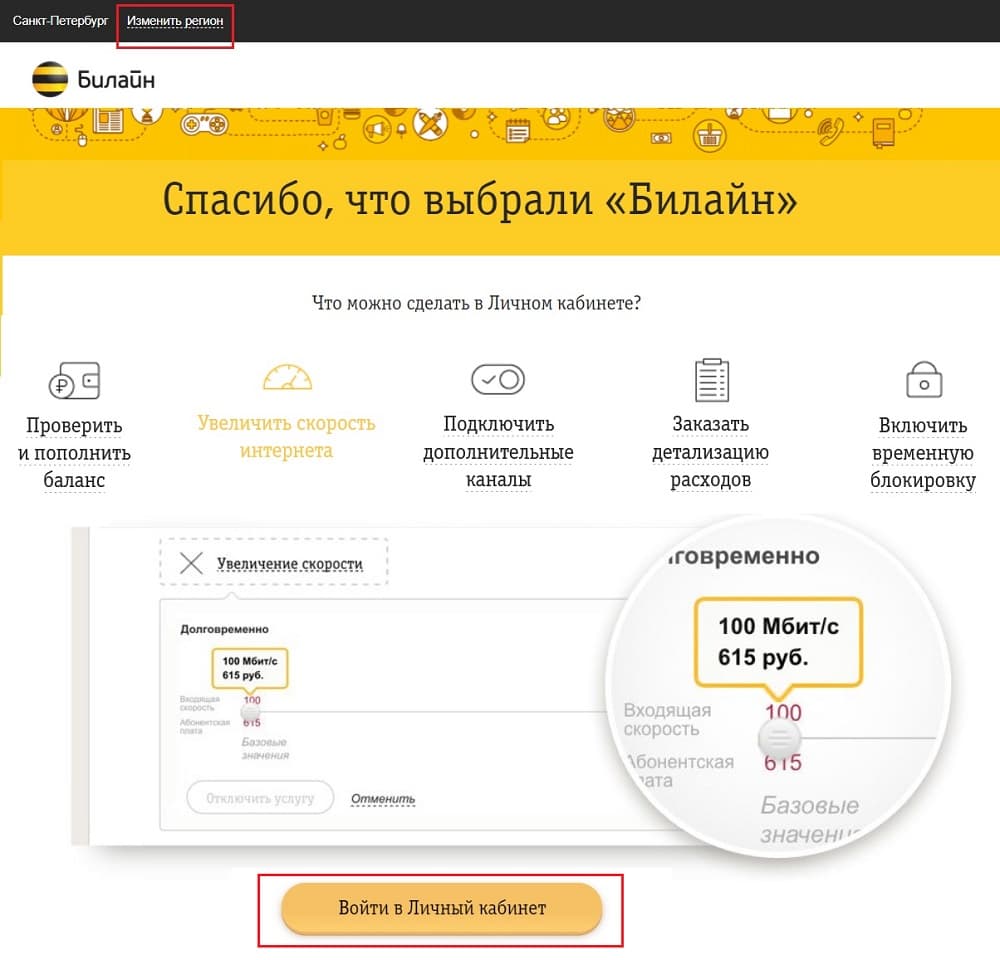
Чтобы зайти на сайт Билайна, откроем любой поисковик, например, Google или Yandex. В Гугле или Яндексе можно набрать — билайн, а затем перейти по найденной ссылке — new.beeline.ru. Откроется сайт Билайн.
Либо можно сразу перейти по указанной ниже ссылке:
Билайн подключенные услуги как узнать и отключить https://new.beeline.ru/
На главной странице Билайна (рис. 1) показано, какие услуги предоставляет Билайн и какие есть возможности в личном кабинете. Например, можно «Проверить и пополнить баланс», «Увеличить скорость интернета», «Заказать детализацию расходов», «Включить временную блокировку» и так далее
Для простоты можно сразу набирать в поисковой строке Гугла или Яндекса без кавычек — «билайн личный кабинет», чтобы сразу входить в личный кабинет.
Выбор региона на сайте Билайна

На любом сайте сотового оператора важно обращать внимание на регион. Подключенные услуги нужно проверять в личном кабинете, и для этого стоит выбрать свой регион. Иногда может быть показан некий регион, совершенно далекий, от того, в котором вы живете.
В левом верхнем углу можно нажать «Изменить регион». Появится большой список регионов по алфавиту, в котором надо найти свой регион и нажать именно на свой регион. Показываю выбор региона наглядно в своем видео ниже.
Три варианта для входа в личный кабинет Билайна
Вход в личный кабинет во всех сайтах сотовых операторов находится в правом верхнем углу. На сайте Билайна справа вверху тоже есть кнопка «Войти» в личный кабинет (рис. 2).
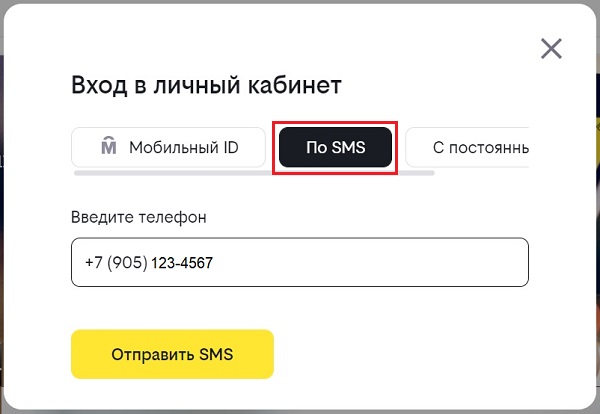
Если нажать на эту кнопочку, появится три варианта для входа в личный кабинет: «Мобильный ID», «По SMS», «С постоянным паролем». Можно выбрать тот вариант, который подходит.
Как видно на рис. 3, вход в личный кабинет можно сделать по мобильному ID. Такой вариант подойдет, если установлено приложение Билайна на мобильный телефон.
Еще можно войти по СМС. Если, например, у вас кнопочный телефон, то вариант с СМС вполне подходит.
Либо можно войти с постоянным паролем. Для этого нужно предварительно пройти регистрацию на сайте билайна. Это как обычная стандартная регистрация на любом сайте, то есть, нужно ввести логин и указать пароль. Если в качестве логина указать номер телефона, нужно будет подтвердить этот номер телефона. Потом для входа в личный кабинет Билайна можно будет пользоваться постоянным паролем.
Кому как нравится, можно выбрать любой из трех предложенных вариантов. Я рассмотрю вариант входа по смс.
Вход по SMS в личный кабинет
Чтобы войти по sms, нужно нажать кнопочку «Войти» (рис. 2). И убедиться, что вы находитесь в своем регионе.
Дальше нажать «По SMS» (рис. 3), ввести номер телефона и нажать на желтую кнопочку Отправить SMS». Появится небольшое препятствие — нужно ввести капчу (captcha), то есть, указать символы с картинки (рис. 4).
Капча необходима, чтобы сделать автоматическую проверку, что в личный кабинет входит не робот, а живой человек.
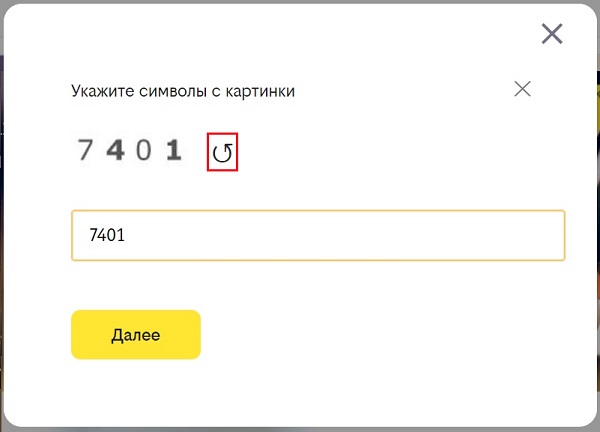
Если символы неразборчивы, можно обновить символы с помощью стрелочки (обведена в красную рамку на рис. 4), чтобы изменить их на другие. Нужно напечатать указанные символы в поле с желтой рамкой и нажать на желтую кнопку «Далее».
После этого появится окно «Вход в личный кабинет» и возможность ввести пароль из смс (рис. 5).
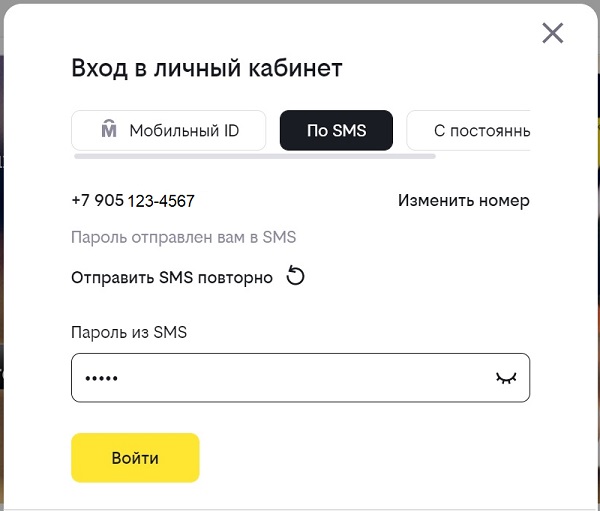
После ввода капчи сразу отправляется смс на телефон. Нужно взять свой телефон в руки, открыть на телефоне смс, ввести пароль из смс и дальше нажать на желтую кнопочку «Войти» (рис. 5). И вы попадете в свой личный кабинет на сайте Билайна, где будет указан номер вашего телефона (рис. 6).
Можно узнать подключенные услуги в Билайн

На рис. 6 показано, что в личном кабинете на Главной странице, внизу представлена вкладка «Услуги и подписки».
Второй вариант, чтобы узнать, какие услуги подключены — кликнуть «Мобильная связь» (на рис. 6 справа от вкладки «Главная»).
Подключенные услуги есть еще и в конце страницы, на рис. 6 подчеркнуто красной линией «2 подключенных услуги». Можно нажать на эту ссылку и посмотреть, какие подключены услуги.
Если нажать на кнопку «Услуги и подписки» (рис. 6), можно проверить, какие подключены услуги. На рис. 7 показано, что подключено.

На рис. 7 нет тех услуг, которые нужно отключить. А если они есть, можно нажать на кнопочку «Отключить» напротив ненужной услуги.
Вот таким образом осуществляется вход в личный кабинет и проверка подключенных услуг Билайна.
О Мегафоне, МТС и Ростелекоме
Аналогично происходит в Мегафоне. Если в поисковой строке набрать без кавычек «мегафон личный кабинет», можно перейти в личный кабинет Мегафона. Можно войти либо по паролю, если проходили регистрацию на сайте Мегафона. Либо по СМС, для этого достаточно ввести номер телефона и получить код по смс.
Также происходит ситуация с МТС. Можно набрать в поисковой строке без кавычек «мтс личный кабинет», нажать на первую ссылку и войти в личный кабинет на сайте МТС по номеру телефона.
Таким же образом происходит и на Ростелекоме. Заходим в личный кабинет и также проверяем те услуги, которые подключены. В Ростелекоме для входа есть разные варианты — телефон, почта, логин, по лицевому счету. Тогда можно проверить все, что у вас подключено. Здесь же можно оплачивать услуги Ростелекома.
Видео Подключенные услуги в Билайн: как узнать и при необходимости отключить
Спасибо за внимание!
Дополнительно:
1. Что такое телефон с интернетом
2. Как определить скорость мобильного интернета по значкам на экране телефона
3. Телефонное мошенничество: звонок из банка может оставить без денег на карте
4. Основные моменты, как разговаривать по телефону со знакомыми и незнакомыми людьми
5. Как заставить себя меньше пользоваться телефоном

